Обзор режима BASIC (Основной)
 Режим фотосъемки
Режим фотосъемки
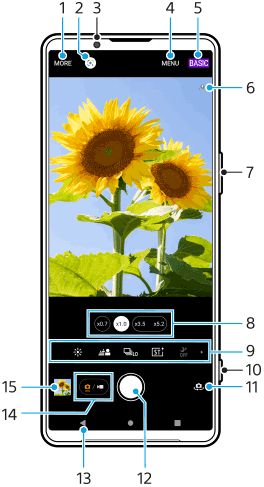
- Выберите метод фиксации изображения.
- Google Lens
- Объектив фронтальной камеры
- Меню настройки Photo Pro
- Переключите режим съемки.
- Состояние геометок
- Используйте кнопку громкости для увеличения или уменьшения изображения.
- Коснитесь одной из кнопок угла, чтобы переключить объективы.
- Значки быстрого вызова для различных функций
Проведите пальцем влево или вправо, чтобы найти нужный значок, а затем коснитесь его, чтобы отрегулировать настройки.
-
 (Значок “Цвет и яркость”): Коснитесь для настройки цвета и яркости.
(Значок “Цвет и яркость”): Коснитесь для настройки цвета и яркости. -
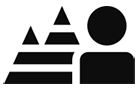 (Значок “Боке”): Коснитесь для регулировки эффекта боке.
(Значок “Боке”): Коснитесь для регулировки эффекта боке. -
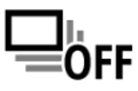 (Значок “Режим протяжки”): Коснитесь, чтобы выбрать настройку автоспуска или режим покадровой съемки, непрерывной съемки или непрерывной съемки HDR.
(Значок “Режим протяжки”): Коснитесь, чтобы выбрать настройку автоспуска или режим покадровой съемки, непрерывной съемки или непрерывной съемки HDR. -
 (Значок “Творческий вид”): Коснитесь для выбора настройки “Творческий вид”.
(Значок “Творческий вид”): Коснитесь для выбора настройки “Творческий вид”. -
 (Значок “Ночная съемка”): Коснитесь для включения и выключения функции [Ночная съемка].
(Значок “Ночная съемка”): Коснитесь для включения и выключения функции [Ночная съемка]. -
 (Значок “Вспышка”): Коснитесь для выбора настройки вспышки.
(Значок “Вспышка”): Коснитесь для выбора настройки вспышки. -
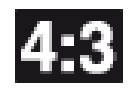 (Значок “Соотношение сторон”): Коснитесь для изменения соотношения сторон.
(Значок “Соотношение сторон”): Коснитесь для изменения соотношения сторон.
-
- Используйте кнопку затвора для запуска Photo Pro или фотосъемки.
- Переключение между фронтальной и основной камерами.
- Используйте кнопку затвора для выполнения фотосъемки.
- Возврат или выход из Photo Pro.
- Переключение между фото- и видеосъемкой.
- Коснитесь миниатюры для перехода к просмотру, публикации и редактированию фотографий.
 Режим видеосъемки
Режим видеосъемки

- Выберите метод фиксации изображения.
- Google Lens
- Объектив фронтальной камеры
- Меню настройки Photo Pro
- Переключение режима съемки
- Состояние геометок
- Используйте кнопку громкости для увеличения или уменьшения изображения.
- Коснитесь одной из кнопок угла, чтобы переключить объективы.
- Значки быстрого вызова для различных функций
Проведите пальцем влево или вправо, чтобы найти нужный значок, а затем коснитесь его, чтобы отрегулировать настройки.
-
 (Значок “Цвет и яркость”): Коснитесь для настройки цвета и яркости.
(Значок “Цвет и яркость”): Коснитесь для настройки цвета и яркости. -
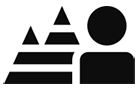 (Значок “Боке”): Коснитесь для регулировки эффекта боке.
(Значок “Боке”): Коснитесь для регулировки эффекта боке. -
 (Значок “Размер видео”): Коснитесь для выбора размера видео.
(Значок “Размер видео”): Коснитесь для выбора размера видео. -
 (Значок “Творческий вид”): Коснитесь для выбора настройки “Творческий вид”.
(Значок “Творческий вид”): Коснитесь для выбора настройки “Творческий вид”. -
 (Значок “S-Cinetone for mobile”): Коснитесь для включения или выключения функции S-Cinetone for mobile.
(Значок “S-Cinetone for mobile”): Коснитесь для включения или выключения функции S-Cinetone for mobile. -
 (Значок “Динамический диапазон”): Коснитесь для выбора динамического диапазона.
(Значок “Динамический диапазон”): Коснитесь для выбора динамического диапазона. -
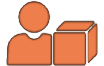 (Значок “Демонстрация продукта”): Коснитесь для включения и выключения функции [Демонстрация продукта].
(Значок “Демонстрация продукта”): Коснитесь для включения и выключения функции [Демонстрация продукта]. -
 (Значок “Микрофон”): Коснитесь, чтобы выбрать микрофон.
(Значок “Микрофон”): Коснитесь, чтобы выбрать микрофон. -
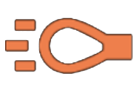 (Значок “Вспышка”): Коснитесь, чтобы включить фонарик.
(Значок “Вспышка”): Коснитесь, чтобы включить фонарик.
-
- Используйте кнопку затвора для запуска Photo Pro или записи видео.
- Переключение между фронтальной и основной камерами.
- Коснитесь кнопки затвора, чтобы записать видео.
- Возврат или выход из Photo Pro.
- Переключение между фото- и видеосъемкой.
- Коснитесь миниатюры для перехода к просмотру, публикации или редактированию видео.
